Učestvovanje u konferencijskim pozivima ne mora biti komplikovano. Vaš iPhone ili Android uređaj može automatski birati broj i unositi pristupni kod umesto vas. Potrebno je samo da kreirate poseban kontakt.
Ovo je posebno korisno kada se morate pridružiti konferencijskom pozivu tokom vožnje. U današnje vreme, kada u automobilima koristimo Google Assistant i Siri, ručno biranje brojeva je zastarelo. Ja lično barem jednom nedeljno zovem konferencijski most za potrebe posla i očajnički sam tražio način da se povežem sa kolegama bez gledanja u telefon i ukucavanja cifara.
Srećom, ovo je vrlo lako automatizovati. Bez obzira da li koristite iPhone ili Android, jednostavno podesite konferencijski most kao kontakt, koji možete pozvati dodirom ili putem glasovne komande.
Važna napomena
Konferencijski poziv možete sačuvati kao kontakt samo ako vaša kompanija koristi jedinstven pristupni kod ili ID konferencije. Ako se ID menja za svaki sastanak, moraćete da birate broj ručno ili da imate više kontakata za različite konferencije.
Kako sačuvati konferencijski poziv kao kontakt na Android uređaju
U ovom uputstvu koristim Google Pixel 2 XL, ali slični koraci se primenjuju i na drugim Android telefonima. Pokrenite aplikaciju „Kontakti“ i odaberite „Kreiraj novi kontakt“.
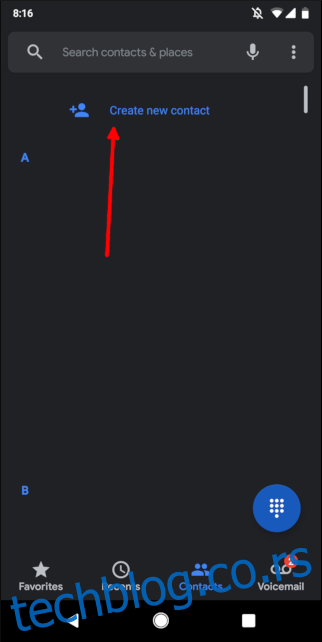
Unesite naziv sastanka i ostale potrebne kontakt informacije.
Dodajte desetocifreni broj telefona, a zatim dodirnite taster sa simbolima u donjem levom uglu numeričke tastature. Dodirnite „Pauza“ da biste dodali pauzu (prikazuje se kao zarez), pa unesite ID konferencije.
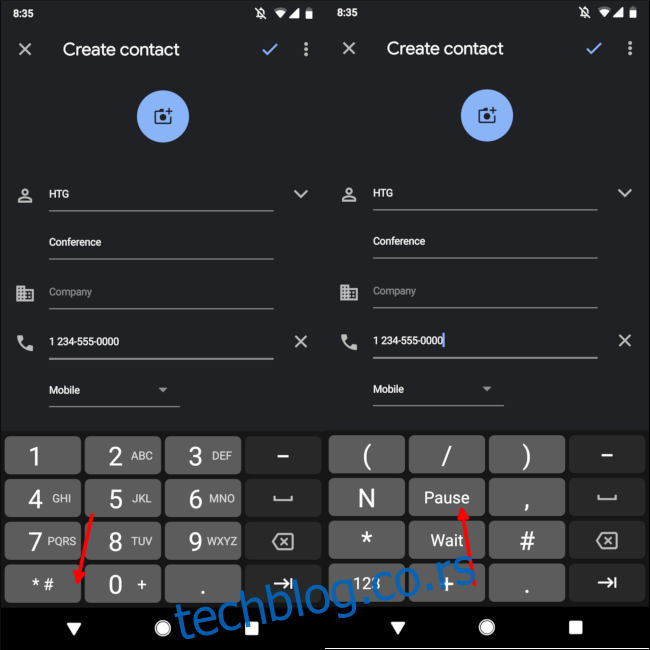
Dodirnite kvačicu u gornjem desnom uglu da biste sačuvali kontakt.

Na kraju, obavite probni poziv. Možda će biti potrebno dodati dodatne pauze da biste dobili odgovarajuće vremensko odlaganje, u zavisnosti od toga kako je vaša kompanija podesila konferencijski most. Ako je to slučaj, izmenite telefonski broj, dodajte još jednu ili dve pauze, pa pokušajte ponovo.
Kada ovo podesite, bićete na jedan dodir ili glasovnu komandu od uključivanja u sastanak!
Kako sačuvati konferencijski poziv kao kontakt na iPhone-u
Kao i kod Android telefona, otvorite aplikaciju „Kontakti“, a zatim tapnite na znak plus u gornjem desnom uglu.
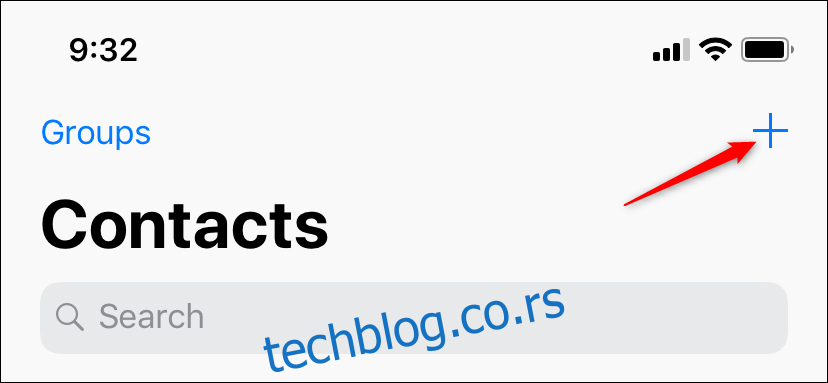
Unesite naziv sastanka i ostale željene detalje.
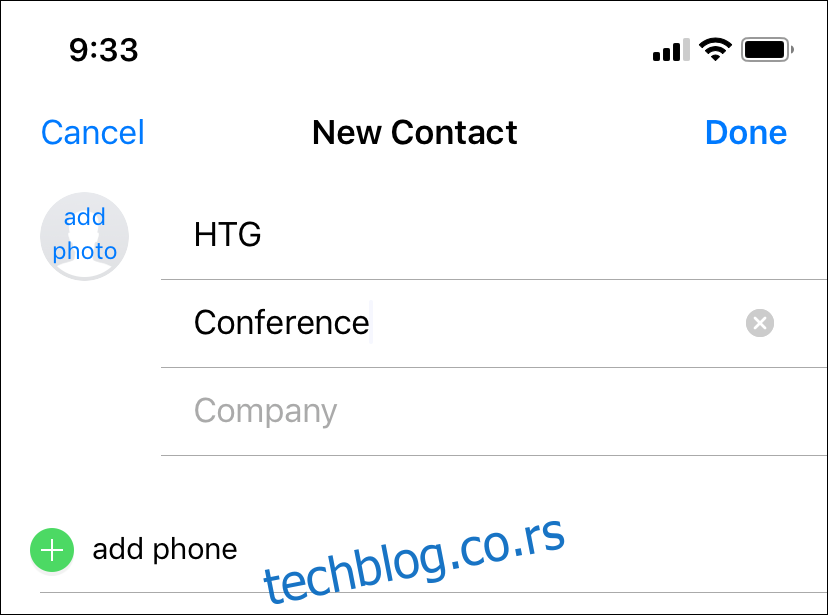
Dodajte desetocifreni broj telefona, a zatim dodirnite taster sa simbolima u donjem levom uglu.
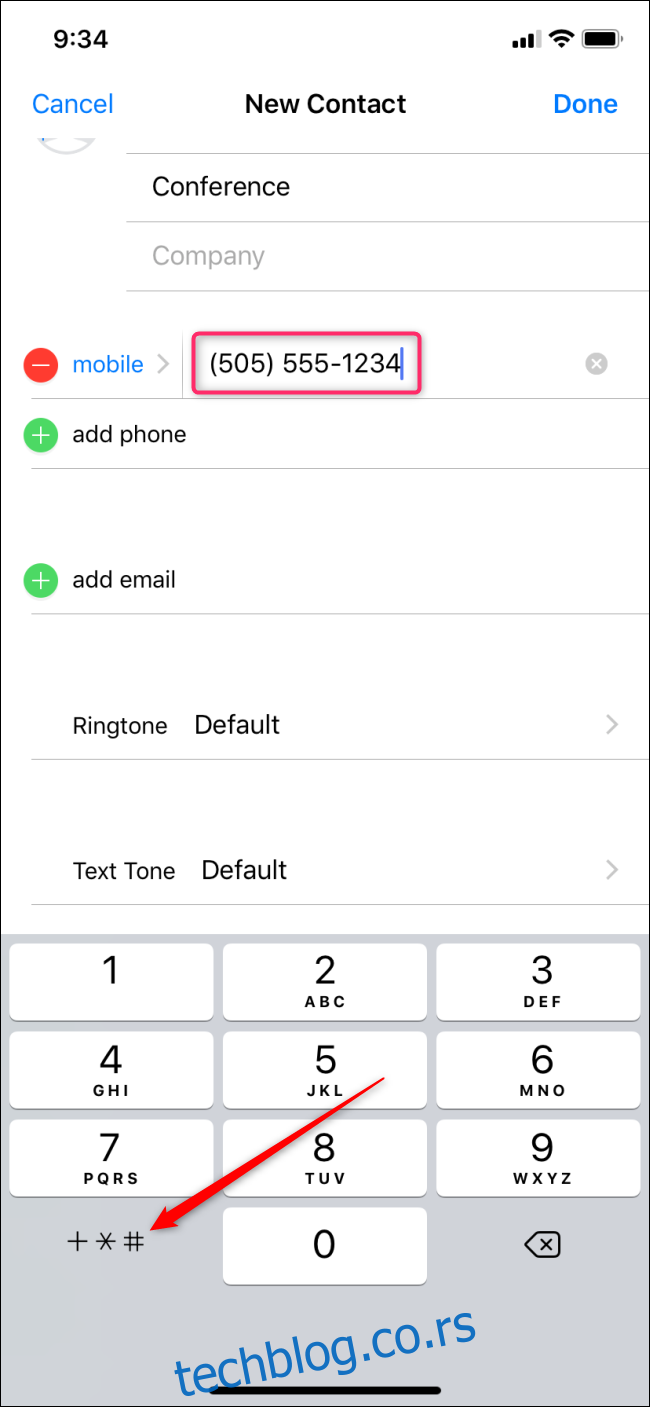
Dodirnite dugme „Pauza“ da biste dodali pauzu (prikazuje se kao zarez), a zatim unesite ID konferencije. Dodirnite „Gotovo“ u gornjem desnom uglu da biste sačuvali kontakt.
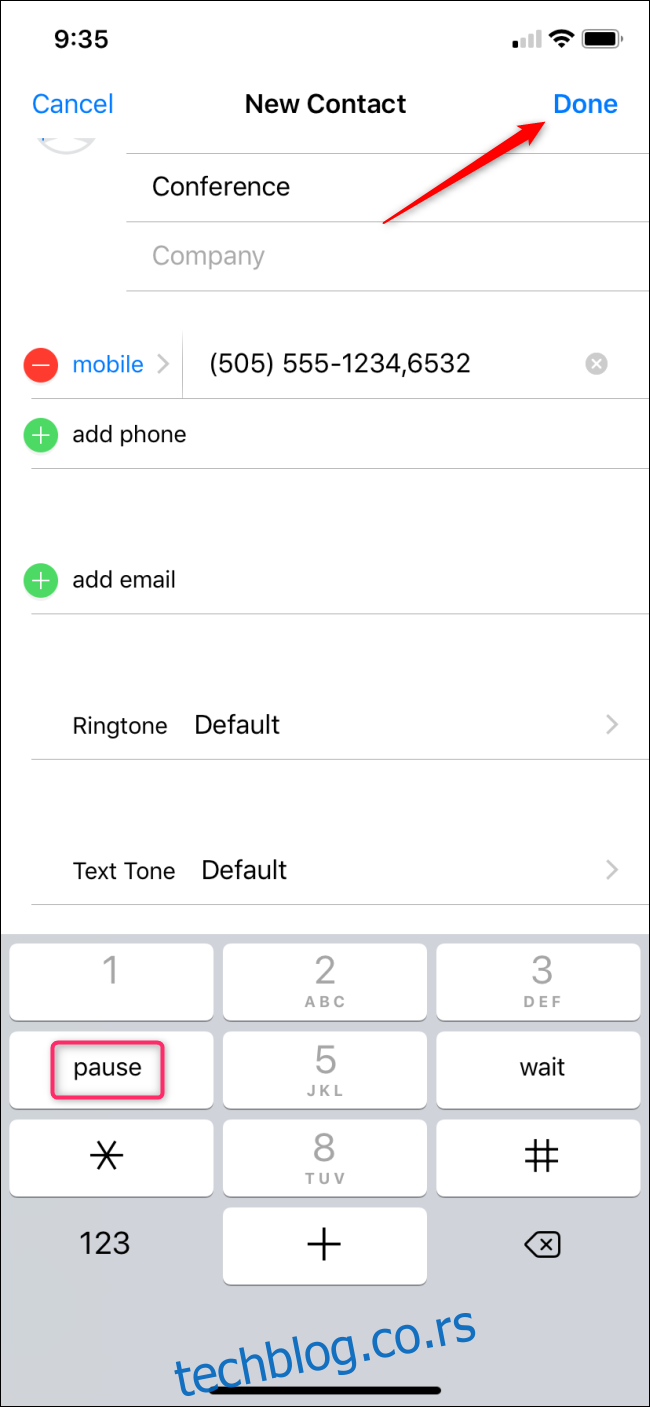
Na kraju, obavite probni poziv. Možda će biti potrebno dodati dodatne pauze da biste dobili odgovarajuće vremensko odlaganje, u zavisnosti od podešavanja konferencijskog mosta. Ako je to slučaj, samo izmenite broj i dodajte još jednu ili dve pauze, pa pokušajte ponovo.
Nakon što to podesite, bićete na jedan dodir ili glasovnu komandu od ulaska u sastanak!